在举办各类活动时,为了营造气氛和提升现场效果,舞台音箱和礼炮的使用变得至关重要。然而,接线操作的正确与否直接关系到设备的正常运作和声音效果的呈现。本文...
2025-04-25 11 解决办法
笔记本电脑在日常使用中难免会出现意外碰撞,如果您的戴尔笔记本在碰撞后不幸出现了花屏现象,不必过于慌张。下面将为您提供详细的解决办法,帮助您快速恢复笔记本的正常使用。
在尝试任何修复步骤之前,首先需要确认屏幕花屏现象的确切表现,比如屏幕上有彩色条纹、图像扭曲、屏幕闪烁或完全无法显示。弄清楚碰撞是否很严重,笔记本是否有可能因为物理损害而需要硬件维修。在此阶段,您还可以排除其他可能导致花屏的原因,比如系统软件问题或显卡驱动问题。

1.驱动程序回滚:如果您最近更新了显卡驱动程序,并且在碰撞发生前出现花屏,那么驱动程序的不兼容可能是一个原因。尝试通过设备管理器回滚到前一个版本的驱动。
2.驱动程序更新:在另一台电脑上,访问戴尔官方网站下载与您笔记本型号相匹配的最新显卡驱动程序,然后在受影响的笔记本上安装。
3.使用第三方工具:利用“驱动人生”或“驱动精灵”等第三方电脑硬件管理工具,进行驱动程序的自动扫描与更新。
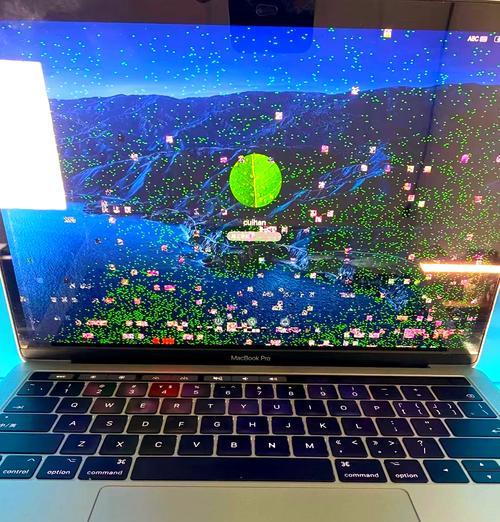
1.系统文件检查工具:运行系统文件检查器(sfc/scannow)来修复任何损坏的系统文件。
2.恢复系统:如果您发现花屏出现在最近系统更新之后,可以尝试通过系统还原功能,将系统状态恢复到某个早先的还原点。
3.更新Windows:确保您的操作系统是最新的,因为Windows更新可能会解决与显示相关的问题。
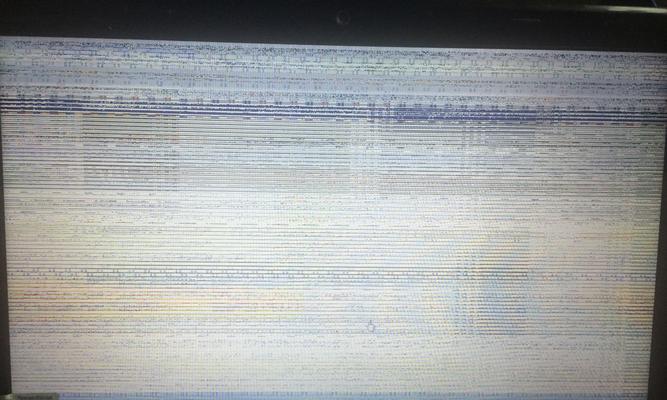
1.检查物理连接:在安全断电条件下打开笔记本后盖,检查显示屏的数据线和其他连接是否松动或损坏。
2.尝试外接显示器:通过VGA或HDMI端口将戴尔笔记本连接到外部显示器,如果外接显示器正常显示,则问题可能出在笔记本内置屏幕上。
3.专业维修服务:如果以上步骤都无法解决问题,且您确定屏幕已经损坏,那么就需要送到戴尔授权维修中心进行专业的硬件检测和更换。
1.定期备份数据:在正常使用中,定期备份重要数据到外部硬盘或云存储服务,以防意外情况导致数据丢失。
2.使用电脑外设保护套:对电脑进行有效的外部保护,避免碰撞和跌落造成损害。
3.避免过热:定期清理笔记本散热口和风扇,避免过热导致硬件损害,特别是对于显卡和屏幕重要的组件。
4.专业服务:对于任何硬件维修或更换,建议找专业人员操作,以防止操作不当导致的进一步损害。
通过以上步骤,您可以逐一排查并解决戴尔笔记本在碰撞后出现的花屏问题。如果问题依旧存在,应及时联系专业技术人员,进行更深入的检查。记住,在尝试维修或拆卸笔记本时,一定要谨慎行事,以免造成更大的损失。综合以上所述,希望您能够快速恢复您的戴尔笔记本的正常工作状态。
标签: 解决办法
版权声明:本文内容由互联网用户自发贡献,该文观点仅代表作者本人。本站仅提供信息存储空间服务,不拥有所有权,不承担相关法律责任。如发现本站有涉嫌抄袭侵权/违法违规的内容, 请发送邮件至 3561739510@qq.com 举报,一经查实,本站将立刻删除。
相关文章

在举办各类活动时,为了营造气氛和提升现场效果,舞台音箱和礼炮的使用变得至关重要。然而,接线操作的正确与否直接关系到设备的正常运作和声音效果的呈现。本文...
2025-04-25 11 解决办法

热水器是现代家庭中不可或缺的家用电器之一,它能够为我们提供舒适的热水体验。然而,随着使用年限的增长,老款热水器可能会出现不制热的问题。本文将围绕老款热...
2025-04-22 9 解决办法
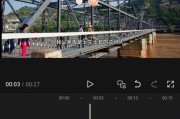
在使用剪映电脑版时,你是否遇到了声音播放变慢的困扰?这不仅影响了创作的效率,还可能造成情绪上的困扰。不用担心,本文将为你提供一系列彻底解决剪映电脑版声...
2025-04-15 9 解决办法

电脑开机响一声后自动关机,是一种常遇到的硬件故障现象,这通常意味着电脑的某些组件无法正常工作。为了帮助你解决这个问题,本文将详细介绍可能出现的原因和具...
2025-04-14 8 解决办法
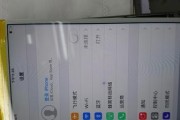
近年来,小米12作为小米品牌旗下的旗舰手机之一,受到了广大用户的喜爱。然而,部分用户在使用小米12与联通网络配合时,遇到了信号问题。这可能是由于多种因...
2025-04-14 11 解决办法

随着摄影爱好者数量的不断增长,携带专业摄影设备出行已成为许多摄影师和摄影爱好者经常遇到的问题。尤其是在飞行旅行时,镜头和相机的重量往往会超出航空公司规...
2025-04-13 9 解决办法